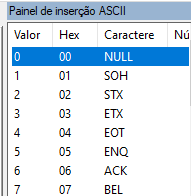Tudo que EddyHavoc postou
-
Adicionar "Summoned by..." na descrição do monstro ao dar Look
[TUTORIAL] Adicionar "Summoned by..." na descrição do monstro ao dar Look Como é uma alteração pequena, apesar de simples achei legal compartilhar. Ao dar look no summon de algum jogador você consegue identificar quem foi que o invocou. Acesse monster.h Altere o código abaixo: Para: Não tirei nenhum print até o momento, caso você realize a alterações, por favor compartilhe aqui o resultado! :)
-
Retirar o efeito de sangue nos monstros quando receberem ataque
[TUTORIAL] Retirar o efeito de sangue nos monstros quando receberem ataque Dependendo do aspecto que você deseja dar ao seu servidor, pode ser que seja necessário retirar alguns efeitos. Na imagem abaixo você pode observar um efeito de respingo de sangue que ocorre quando os monstros levam dano. Pode ser interessante retirar este efeito em determinadas propostas de servidores alternativos, com ar mais amigáveis. (Ex: Pokemon) (Imagem demonstrando o efeito de sangue nos monstros) Acesse creature.cpp E remova o seguinte código: Agora remova o seguinte código: Agora acesse o game.cpp Dentro de void Game::combatGetTypeInfo(CombatType_t combatType, Creature* target, TextColor_t& color, uint8_t& effect) Remova os seguintes códigos: Após estas remoções, quando os monstros levarem dano, não será mais aplicado o efeito de sangue.
-
Resolvendo o erro "This file was generated by a newer version of protoc which is incompatible with your Protocol Buffer headers. Please update your headers."
Mensagem do erro ao tentar compilar Otclient (Mehah): C1189: #error This file was generated by a newer version of protoc which is Para resolver este erro, é muito simples! Será necessário adicionar a biblioteca atualizada. Execute o seguinte comando no local onde o vcpkg está instalado: .\vcpkg install liblzma:x86-windows nlohmann-json:x86-windows protobuf:x86-windows Agora é só felicidade!
-
(Resolvido)Ajuda - MOD OTC
Inclui a terminate() só para ter, sempre coloco em todos os módulos, para encerrar corretamente o executável. Porém para o seu módulo a ideia era chamar a função offline() com o código abaixo dentro do init(): connect(g_game, { onGameEnd = offline, Podemos tentar inserir no Logout para chamar a função offline() do seu módulo. Vai em gameinterface.lua e procure pela função "function tryLogout(prompt)" E inclua nessa função o código abaixo: modules. (nome do seu modulo).offline() no (nome do seu modulo), você coloca como registrou no otmod, exemplo: game_window Veja se funciona.
-
If it's your config.lua file from TFS
-
If it's your config.lua file from TFS
Olá boa tarde! Recomendo o Gesior2012 (https://github.com/gesior/Gesior2012)
-
(Resolvido)Ajuda - MOD OTC
Olá meu caro, tenta adicionar as seguintes funções ao seu código: function terminate() disconnect(g_game, { onGameEnd = offline, }) window:destroy() end function offline() window:hide() end E na função init adicione o seguinte: function init() connect(g_game, { onGameEnd = offline, })
- [TUTORIAL] [UBUNTU] Como gerar e configurar uma nova chave RSA
-
[TFS 1.3] Goldchange - Converter 100 gold coin em 1 platinum coin e 100 platinum coin em 1 crystal coin
Que bom que tenha ajudado! Um grande abraço!
-
[OTClient Showoff] Mostre seu Projeto/Módulo/Interface do seu OTClient
-
Adicionando barra de carregamento nas criaturas
Valeu pelo comentário @Augusto o Oen432 é um Monstro no OTC! Acredito que ele e o Reddington são atualmente os melhores na área. Adicionei os créditos a postagem. Muito obrigado por avisar.
-
Aumentando o campo de visão do jogador - Adding more tiles to game window
No Tibia 12 não deve rodar, é exclusivo para OTClient, (OTCV8 é OTClient.) As sources do OTCV8 não são públicas, porém eles disponibilizaram Features onde é possível habilitar esta modificação. Você terá que pesquisar ou migrar para um OTClient Open Source.
-
Aumentando o campo de visão do jogador - Adding more tiles to game window
@CaduGTX As alterações que você fez nas Sources do Servidor aparentemente estão corretas. A tela ficou desta forma porquê você precisa aplicar agora as alterações nas Sources do OTClient conforme explicado no tópico.
-
[TUTORIAL] [UBUNTU] Como gerar e configurar uma nova chave RSA
[TUTORIAL] [UBUNTU] Como gerar e configurar uma nova chave RSA Este tutorial pode ser útil para você deixar o uso obrigatório do seu client customizado para o seu servidor. Para seguir este tutorial você precisará ter o OpenSSL instalado. Consultando se o seu sistema já tem OpenSSL Gerando a chave RSA Primeiramente, vamos gerar uma nova chave RSA exclusiva Assim que gerado, será criado um arquivo "key.pem" no diretório em que você está, esta será a sua chave RSA. Execute agora o seguinte comando Após executado o comando acima, será criado um arquivo "public.pem" neste mesmo diretório. Esta é a sua RSA pública. Precisamos agora converter a chave RSA publica em hexadecimal para decimal, somente desta forma será aceito no Servidor e no OTClient. Antes de tudo será necessário tratar a RSA pública, portando execute os comandos abaixo: Após executar o comando acima o terminal deve printar algo como isso: Em seguida execute o comando abaixo: Após executar o comando acima o terminal deve printar algo como isso: Agora para realizar a conversão de Hex para Decimal utilize o seguinte site: Hexadecimal to Decimal Converter (rapidtables.com) A sua RSA deve ter obrigatoriamente 309 caracteres. Configurando a Chave RSA no OTClient Agora entre no seguinte caminho modules/gamelib/ do OTClient e abra o arquivo const.lua Procure por OTSERV_RSA, você encontrará algo como isto: Apague e insira a sua chave RSA pública já em Decimal, quando inserir indico deixar tudo em uma linha, como exemplo abaixo: Não é necessário mexer na CIPSOFT_RSA. Configurando a Chave RSA no Servidor Substitua o seu novo arquivo gerado key.pem pelo mesmo arquivo localizado na pasta do seu servidor. Considerações Finais Pronto! Melhoria concluída com sucesso! Após isso só será possível efetuar login em seu servidor com um client que tem a sua RSA pública configurada. Créditos: @Cjaker Sun Marcos Pacheco @Breno Alves @EddyHavoc @Cat
-
[OTClient Showoff] Mostre seu Projeto/Módulo/Interface do seu OTClient
Adição de informação do jogador na interface. Avatar do jogador (Alterando automaticamente conforme o Outfit) Name, Level, Health, Mana, Experience. (Atualizando corretamente.) Inventário do jogador com equipamentos em nova disposição, exibindo o outfit atual e descrições do personagem.
-
Aumentando o campo de visão do jogador - Adding more tiles to game window
Funciona sim.
-
Alterar IP do Client utilizando Notepad++
Entendo obrigado por avisar, é eu não utilizo a forma que a pessoa do tópico citado fez. Bom saber que também funciona. Normalmente faço a inserção pelo Painel. É importante fixar que tanto este quanto o outro tópico não foi copiado de nenhum outro tópico já existente no TibiaKing, ele foi postado baseado em aplicação e em um tópico de outro forum no qual o autor foi foi citado nos créditos. De qualquer forma, o importante é a comunidade ter acesso as informações independente dos meios, afinal estamos aqui em pró da comunidade, não é mesmo? Estarei entrando em contato com a administração para efetuar a exclusão dos duplicados conforme pontuado por você. Obrigado!
-
Alterar IP do Client utilizando Notepad++
Não encontrei o tópico citado no TibiaKing, por este motivo estes foram criados. Pode ser falha no search. Por gentileza, pode inserir e atualizar o tópico com a RSA e os detalhes do notepad++? Assim que inserido estarei solicitando a exclusão dos dois tópicos comentados que estão duplicados. Muito obrigado pela contribuição!
-
Alterar IP do Client utilizando Notepad++
Boa tarde amigo, tudo bem? De fato eu não reparei que já há um tópico tratando do mesmo tempo, mas se você se atentar, no meu tópico as informações estão atualizadas. Observe por exemplo a nova RSA encontrada. E a nova versão do Notepad++ que mudou o processo de inserção dos valores NULL. Obrigado,
-
[Open Source] Tibia Server C# .NET 5
Caramba cara, que bacana! Parabéns pelo excelente trabalho. Com certeza irei acompanhar e tentar contribuir de alguma forma.
-
Como inserir um caractere NULL utilizando o Notepad++
Notepad++ Vá em Editar > Painel de Caracteres para exibir o Painel de Inserção ASCII. Coloque o cursos aonde você quer inserir o caractere NULL. Clique duplo em NULL (Na coluna Caractere) para inserir.
-
Alterar IP do Client utilizando Notepad++
Para editar o IP do Tibia e torna-lo exclusivo para o seu servidor é muito simples! Utilize o Notepad++ (https://notepad-plus-plus.org/downloads/) Utilizando o CTRL + F você irá alterar alguns dados do Tibia.exe Altere os campos descritos acima pelo seu IP. Repare que cada um tem 17 caracteres. Você precisa manter esta quantidade de caracteres no programa, se não quando salvar, ele será corrompido e não abrirá. Provavelmente o seu ip tem menos caracteres do que 17, para fazer o preenchimento correto, você deverá inserir Caracteres NULL. Acesse este tópico para aprender como inserir Caracteres Null: Efetue também a busca pelos dados abaixo e altere para o seu IP. Note que agora os campos terão 19 caracteres, realize o mesmo procedimento preenchendo a diferença com Caracteres NULL. Caso contrário o arquivo será corrompido. Após realizar as alterações, atualizando tudo para o seu IP e preenchendo a diferença de caracteres com Caracteres NULL, altere a chave RSA do client. Esta alteração é para ajustar a chave criptográfica do seu Servidor no Client do Tibia. A chave original não é compatível com a dos OT Servers. Sem esta alteração você não conseguirá se conectar ao servidor. SEU CLIENTE ESTÁ PRONTO Se você cometeu algum erro, adicionando ou removendo um caractere a mais o .exe será corrompido. Créditos: EddyHavoc Gesior.pl
-
Adicionando barra de carregamento nas criaturas
Descrição: Com estas alterações nas sources do servidor e do OTC você conseguirá adicionar ao jogo uma barra de carregamento nas criaturas do jogo. Esta barra é personalizável e pode ser utilizada de diversas formas em diferentes scripts. Server sources. No arquivo game.h Abaixo de: Adicione: No arquivo game.cpp Adicione: No arquivo luascript.h Abaixo de: Adicione: No arquivo luascript.cpp Abaixo de: Adicione: Abaixo de: Adicione: No arquivo player.h Abaixo de: Adicione: No arquivo protocolgame.h Abaixo de: Adicione: No arquivo protocolgame.cpp No final do arquivo adicione: Client sources. No arquivo protocolcodes.cpp Abaixo de: Adicione: No arquivo protocolgame.h Abaixo de: Adicione: No arquivo protocolgameparse.cpp Abaixo de: Adicione: Abaixo de: Adicione: No arquivo creature.h Abaixo de: Adicione: Abaixo de: Adicione: No arquivo creature.cpp Abaixo de: Adicione: Substitua o código abaixo: Por este código: E ainda no arquivo creature.cpp no final da página adicione: Fim! Estas são todas as alterações! Créditos: EddyHavoc Flatlander Kondrah Oen432
-
Adicionar Storage a talkaction
Acabei de atualizar na resposta anterior, de fato eu havia esquecido de finalizar o if rs. Testa agora.
-
Adicionar Storage a talkaction
Informação Importante
Confirmação de Termo










.thumb.gif.c2732348777d08b0232cfed3dd29747c.gif)